- For at få succes som indholdsskaber skal du bruge den bedste vlog-videoeditor på markedet.
- Disse programmer har førsteklasses værktøjer og funktioner til at tilpasse billedet, lyden og meget mere.
- Du kan også ændre codecs for indholdet og gemme det i forskellige filformater eller størrelser.

I dag er der masser af måder at fange og udødeliggøre særlige øjeblikke. Teknologien giver os mulighed for at optage hvert sekund af vores liv og beholde det som et minde.
Men nogle tog denne praksis til det næste niveau og gjorde det til en eller anden form for forretning. Influencers over hele verden begyndte at lave vlogs, hvor de filmer sig selv under hverdagslige opgaver.
Der er mange ting, du bør tage i betragtning, når du prøver at vlogge, og en af dem er den software, du bruger til at behandle alle de skærmbilleder og optagelser, du har.
At lægge en indsats i videoerne vil betale sig og give et markant løft af følgere, hvilket hjælper dig på din rejse mod at blive populær.
Det er lige meget, om du lige er startet, eller om du er en kendt indholdsskaber. Der er video-vlogging-software, der giver alt, hvad du behøver for at producere kvalitetsvideoer.
En af dem hedder VideoProc Vlogger, en intuitiv app til alle slags skabere, der er gratis og giver alle de nødvendige funktioner til at skabe imponerende redigeringer af alt det specielle, sjove og kreative øjeblikke.
Hvad kan VideoProc Vlogger?

VideoProc Vlogger er en fantastisk videoredigeringsapp for begyndere som ønsker at strømline deres rejse fra en nybegynder til en professionel indholdsskaber.
Softwaren giver alle de nødvendige værktøjer til at skabe indhold af høj kvalitet, uanset hvilken tidligere erfaring du har med andre lignende programmer.
Du kan ændre hastigheden og bevægelsen af dine optagelser, såvel som lyd og selve videoen. Og det er ikke alt. Appen blev for nylig udgivet, og flere fantastiske tilføjelser vil komme i fremtidige opdateringer.
Med VideoProc Vlogger, kan du mestre kameraets sprog på få minutter. Vælg mellem over 28 typer bevægelsesforudindstillinger, anvend grundlæggende kameraeffekter, eller tilføj keyframes, der tilpasser bevægelsesstier og retninger.
Zoom ind/ud, Pan, Dolly, Truck, Tilt, Piedestal, er blot nogle få af de mange værktøjer, som softwaren tilbyder. Boost din kreativitet med engagerende muligheder og omfavn softwarens vision.
Hvad er VideoProc Vloggers funktioner?
➡Kreative funktioner
Beskær og reframe klip dynamisk, mens objekterne/individerne holdes i rammen. Du kan ændre størrelsen på dem, så de er kompatible med de forskellige sociale medieplatforme. Træk rammer frit for at ændre deres dimensioner uden at beskæftige sig med tal og værdier.
Der er også indbyggede lydfiltre og effekter, som giver dig mulighed for fuldt ud at tilpasse lyden ved enten at redigere hele segmentet eller en del af det. 10-bånds lydequalizeren har masser af forudindstillinger, som kan bruges af begyndere.
Vælg mellem 93 indbyggede luts og filtre for at ændre farven på billedet, eller importer tredjeparts. Juster temperaturen, nuancen og det individuelle farveområde i videoer.
➡Fremhæv funktioner
VideoProc Vlogger fungerer godt med computere med lav specifikation, idet den er i stand til at redigere, eksportere og forhåndsvise 4K-indhold uden problemer.
Hardwareaccelerationen udnytter din pc's komponenter fuldt ud for at give den hurtigst mulige gengivelseshastighed.
Bredt indbygget format understøtter, herunder videofiler fra Apple-enheder, GoPro, DSLR, droner, mobiltelefoner, iFrame-kameraer, dvd'er, optagere og mange flere.
Masser af overgangseffekter og filtre, billedoverlejring, green screen/chroma key, avanceret hastighedsramping og bevægelseseffekter.
➡Redigeringsfunktioner
Softwaren har grundlæggende redigeringsværktøjer til både lyd og video, indbyggede teksteffekter og giver dig mulighed for at tilføje billeder til overlejringen eller til videosporet.
Alle filer kan eksporteres til 4K, 2K og 1080p i et foretrukket billedformat, FPS, Bitrate og tilpassede opløsningsforudindstillinger, som kan bruges på Instagram, TikTok, iPhone, iPad osv.
Hvordan konfigurerer jeg VideoProc Vlogger?
- Download VideoProc Vlogger fra deres officielle hjemmeside.
- Kør filen, tryk på Installere, og acceptere vilkårene.
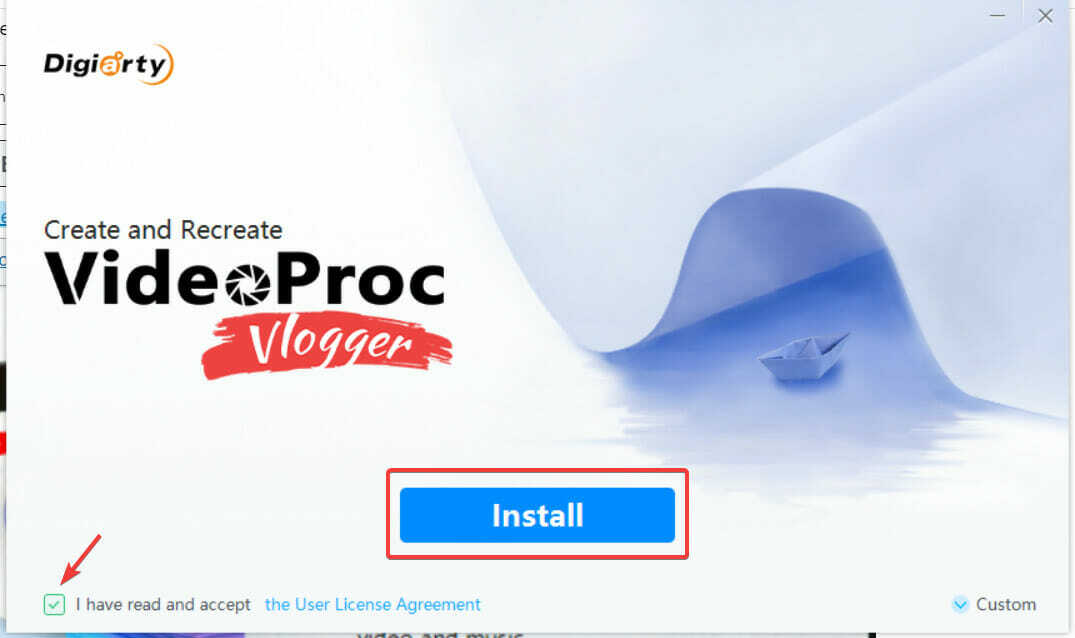
- Når installationen er færdig, skal du klikke på Lancering.

- Trykke Scan hardware for at lade softwaren finde din pc's komponenter.

- Når den er færdig med at scanne, skal du klikke Næste.
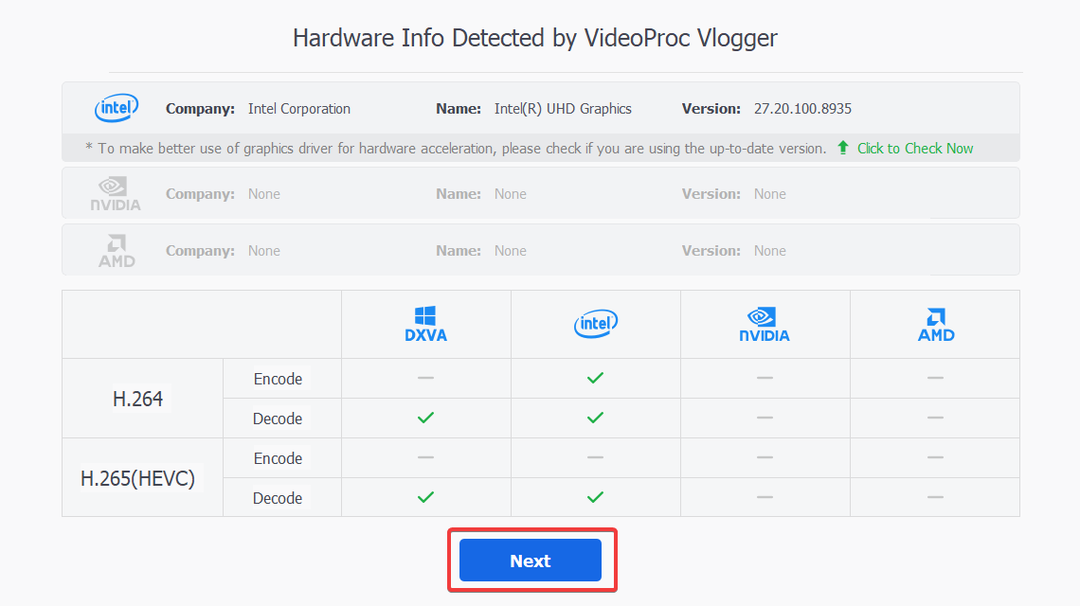
- Trykke Nyt projekt.

- Træk og slip den video, du ønsker at formatere, i den fremhævede sektion.
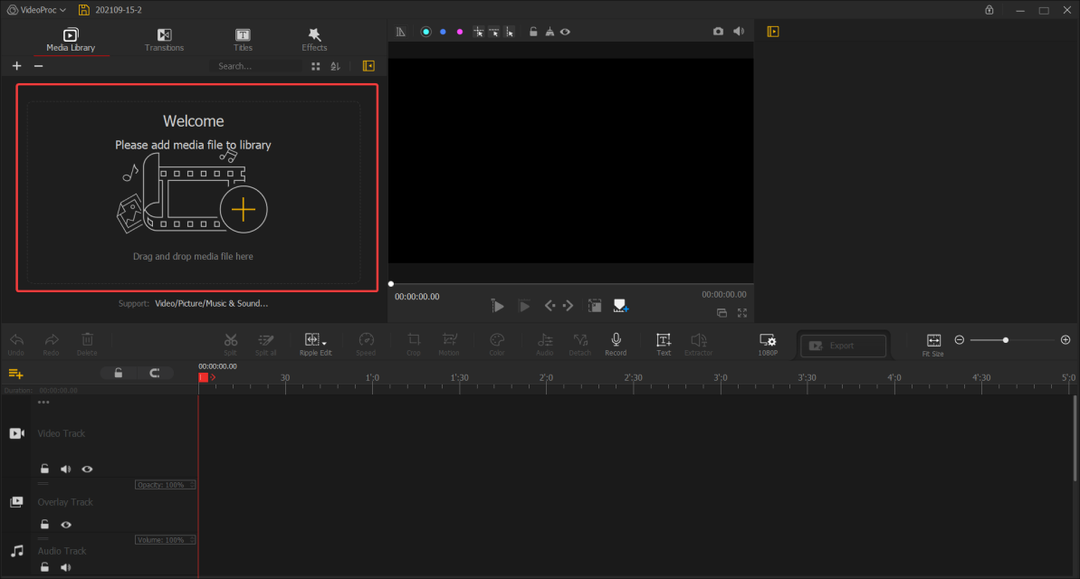
- Vælg Overgange, Fliser, og Effekter fra deres respektive faner.
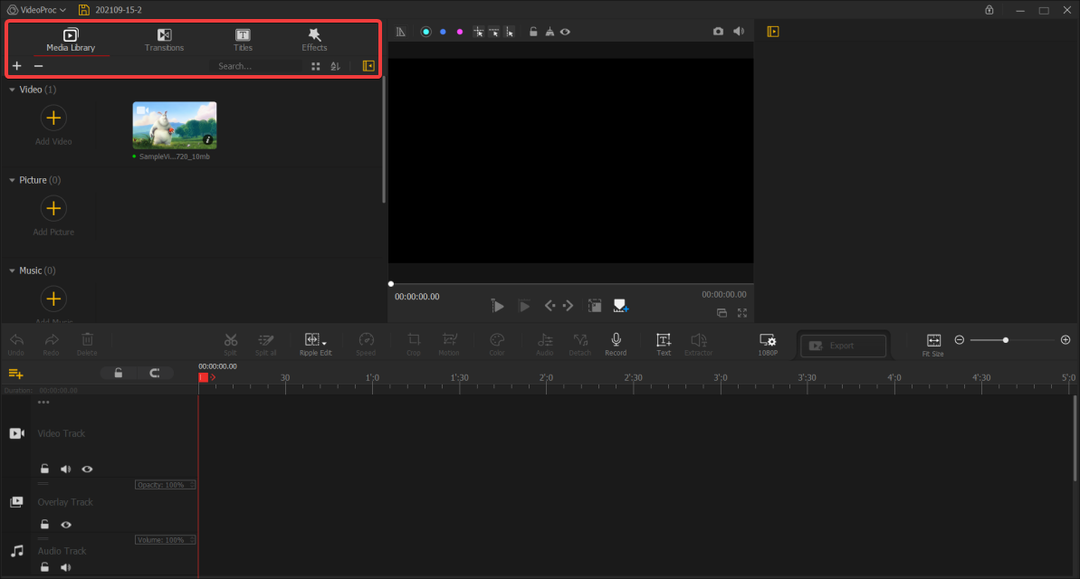
- Rediger lyd-, video- og overlejringssporene.
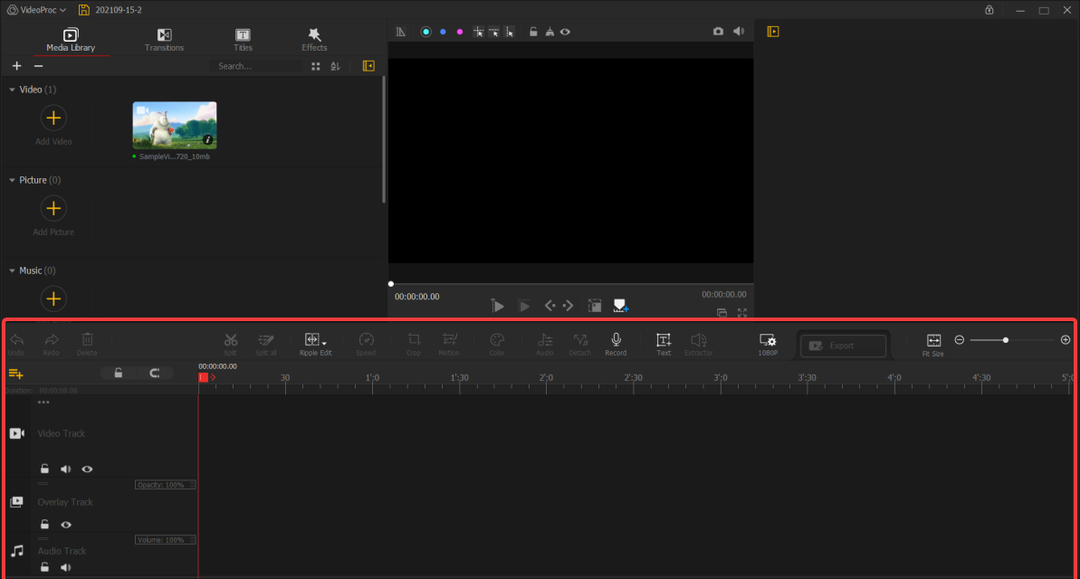
- Når du er færdig med at redigere, skal du klikke VideoProc i øverste venstre hjørne og vælg enten Gem projekt, eller Gem projekt som.

Hvad gør VideoProc Vlogger så speciel?
Softwaren har alle de premium funktioner, du ville finde i andre dyre produkter, men til en overkommelig pris. Efter at have uploadet indholdet, der skal redigeres, vil du bemærke en række vigtige oplysninger om opløsning, format, varighed og meget mere.
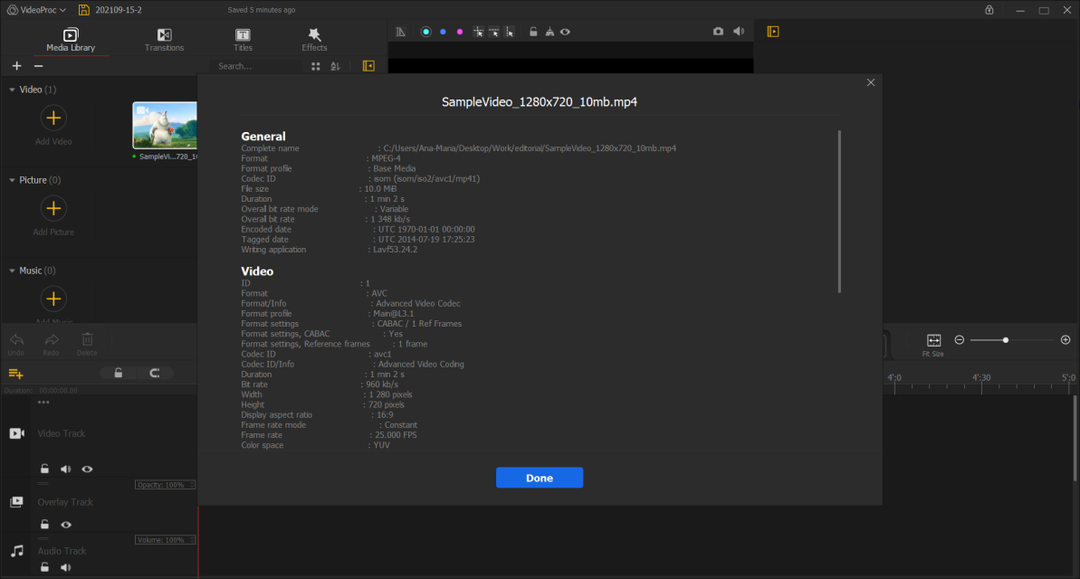
Hvis du vil, kan du også ændre opløsningen, billedhastigheden og billedformatet ved at trykke på det lille tandhjul på højre side. Der finder du masser af muligheder.
Du kan enten tilvælge 4K, 2K, 1080p, 720p og endnu lavere opløsninger, der er beregnet til mobiltelefoner, tablets og andre forskellige enheder.
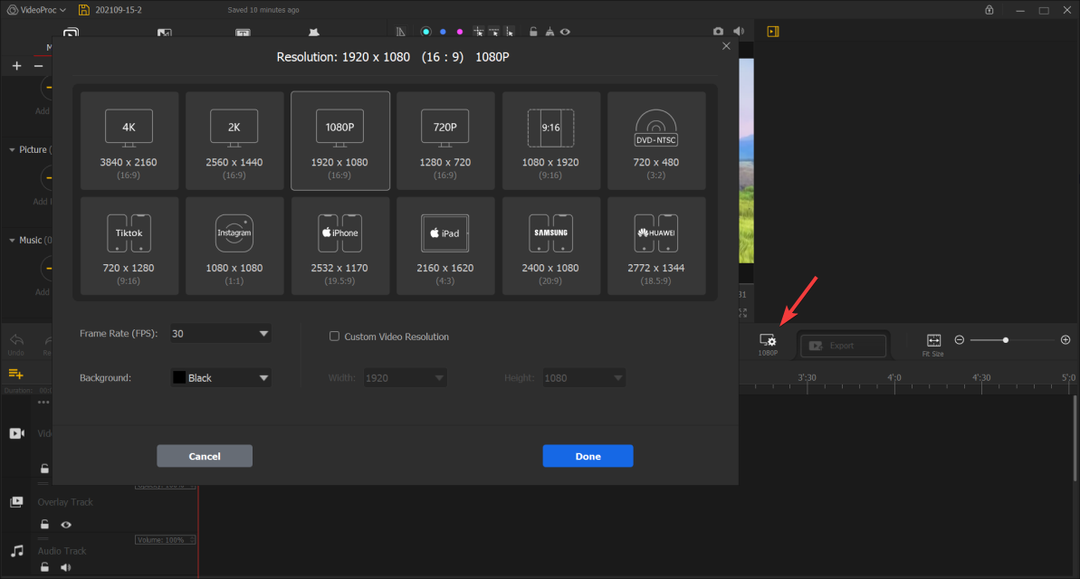
Vinduet indeholder også en framerate-skyder, der lader dig justere den til enten 30, 60 eller 120, hvor sidstnævnte er den mest flydende oplevelse, men også den mest krævende for systemets hardware.
Husk, at der også er opløsninger, der fungerer med iPhone, iPads og Samsung- eller Huawei-telefoner. Sociale medieformater er også inkluderet, henholdsvis er der et format lavet til Instagram.
Hvis det ikke var nok, skal du vide, at du også kan tilpasse videoopløsningen til din egen smag uden at skulle bruge en af forudindstillingerne.
Endelig er der en baggrundsfarveskifter, der har enten grå til sorte muligheder eller en brugerdefineret indstilling, hvor du kan vælge din egen farve fra den rige palet.
Udover at have masser af premium-funktioner, er VideoProc Vloggers design perfekt til dem, der lige er startet i branchen.
Nybegyndere indholdsskabere kan hente softwaren og bruge den med det samme, da den har en omfattende og ligetil grænseflade.
Da programmet har værktøjer til både begyndere og professionelle, er indlæringskurven ret mild, og du bliver en succesfuld vlogger/videoredigerer på ingen tid.
Uanset oplevelsen vil slutresultatet altid være højkvalitets og poleret indhold, fordi VideoProc Vlogger ikke spiller rundt.
Takket være hardwareaccelerationen vil softwaren behandle enhver ændring øjeblikkeligt, hvilket sparer dig for en masse tid, du ellers ville bruge på at vente på, at videoen er færdig med at blive indlæst.
Vi viste dig en hurtig opsætningsguide og gav masser af information om VideoProc Vlogger. Der er ingen tvivl om det, appen er et forsøg værd, især hvis du lige er startet.
Tøv ikke med at prøve det. Der er en gratis prøveperiode, der lader dig udforske alt og gøre dit eget indtryk. Hvis du har noget at tilføje om emnet, så gør det i kommentarfeltet nedenfor.
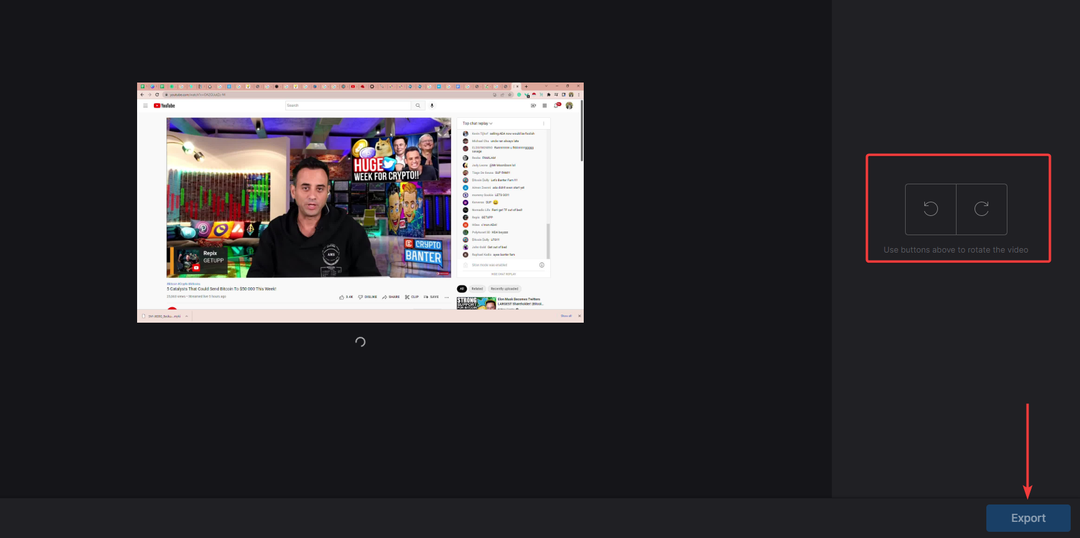

![Fix: DaVinci Resolve bliver ved med at crashe ved opstart [5 måder]](/f/6d6d03b6d1790bc1729fa0b68e32559d.jpg?width=300&height=460)